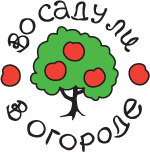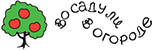Алгоритм сборки компьютера
Вариант сборки вашего ПК зависит от типа корпуса и характера будущей машины. Это может быть большой системный блок, либо маленький настольный компьютер. Различия в действиях хоть и есть, но они небольшие.
Поэтому предлагаем следовать наиболее оптимальному порядку подключения комплектующих:
- Установка блока питания в корпус;
- Присоединение материнской платы к корпусу;
- Установка центрального процессора;
- Подключение жесткого диска;
- Подключение охлаждения;
- Установка оперативной памяти;
- Подключение видеокарты;
Руководствуемся принципом от меньшего к большему. Если вы изначально подключите громоздкую видеокарту, то остальные действия производить вам будет неудобно.
Установка блока питания в корпус
Этап никакой сложности как правило не вызывает. Все что вам необходимо — это поместить купленный блок питания в специальный отсек на корпусе и вывести провода подключения наружу. В будущем блок питания будет передавать ток и розетки к комплектующим, запуская работу ПК.
Присоединение материнской платы к корпусу
Так как материнская плата – основа для подключения всех остальных компонентов, то установить ее необходимо максимально надежно. В корпусе изначально предусмотрена полость, в которую должна устанавливаться материнская плата. При помощи отвертки и болтов, которые шли в комплекте прикрутите материнскую плату к корпусу.
Установка центрального процессора и охлаждения
Установить процессор – задача немного сложнее, чем подключение блока питания. Тут вам пригодится врожденная аккуратность и внимательность.
На материнской плате находим специальной разъем для ЦП – устанавливаться он может только туда. Как правило, он изначально закрыт специальной защелкой.
Открываем слот и видим специальные “лучики” повредить их ни в коем случае нельзя. Соединяем коннекторы на материнской плате с коннекторами центрального процессора и закрываем защелку.
Следующий шаг – установка охлаждения. Варианты установки зависят от типа вашего охлаждения (кулер или жидкостное). Рассмотрим на наиболее популярном примере – воздушном кулере. Перед установкой необходимо смазать ЦП термопастой – одну небольшую каплю на поверхность. После этого закрепляем кулер при помощи болтов над процессором и подключаем его проводом к материнской плате.
Установка оперативной памяти и жесткого диска
Процесс установки оперативной памяти и жесткого диска принципиально друг от друга ничем не отличаются. И в том, и в другом случае вам необходимо воткнуть комплектующие в соответствующие им гнезда, предварительно отогнув заглушки.
Установка видеокарты
Видеокарта, как самый громоздкий элемент компьютера устанавливается в последнюю очередь. Материнская плата может содержать несколько слотов для видеокарт, особенно если у вас одна из последних моделей. Подключать видеокарту необходимо в самую крайнюю/верхнюю область. Ту, которая находится ближе всего к процессору.
Сервисный центр предлагает услугу — сборка компьютеров на заказ. Главный плюс сборки ПК Алматы — гарантийный срок полгода. Каждый элемент имеет гарантию от производителя. Подбор комплектующих возможен в рассрочку.
Сборка игрового компьютера
Изначально сборка компа должна была базироваться на платформе AMD с процессором Ryzen 5600G, имеющим встроенный графический чип семейства Vega. Да, играть в Counter-Strike можно, но более новые игры пойдут лишь на низкой детализации, максимум при 30 fps и разрешении 720p.
Сердцем нашей системы станет бюджетный i3-10100F с заводским охлаждением. С учётом цены отпадает необходимость покупки старых процессоров семейства i7 с идентичной системой ядра-потока.
Поскольку у i3 нет чрезмерного аппетита к энергии, я выбрал материнскую плату Gigabyte B560M DS3H V2, что позволит легко расширить нашу игровую систему в будущем. В качестве хранилища данных будет использоваться твердотельный накопитель Kingston NV1 ёмкостью 500 ГБ.
Питание обеспечит блок HIPER HPA-550 мощностью 550 Вт, который мы спрячем вместе с компонентами в PowerCase Mistral Micro Z3W. Корпус — дело вкуса, и здесь каждый найдёт что-то интересное до 5 тыс. Только берите модель с сетчатой решёткой передней панели и подходящим пылевым фильтром.
Видеокарта! Вариантов немного. Для пользователей, собирающих системный блок только из новых комплектующих, лучшим вариантом будет GeForce GTX 1650. Да, это не отрыв головы, но гораздо лучше, чем кастрированная RX 6500. Бюджетную карту AMD категорически брать не советую.
Ещё раз проверьте совместимость!
Ваши потребности для каждого отдельного компонента будут зависеть от типа компьютера, который вы хотите собрать, и вашего бюджета. Но, прежде чем сделать окончательную покупку, проведите последнюю проверку совместимости, последовательно проверяя каждый компонент набора.
- Процессор: должен соответствовать гнезду процессора вашей материнской платы
- Материнская плата: должна быть совместима с вашим процессором, оперативной памятью и источником питания (правильное количество контактов для материнской платы и ЦП)
- ОЗУ: необходимо сопоставить номера и типы слотов на материнской плате (DDR3 или DDR4)
- Устройства хранения: должны поместиться в вашем корпусе (достаточно отсеков и они правильных размеров), а на материнской плате должно быть достаточно портов SATA
- Корпус: должен подходить под материнскую плату, блок питания, процессорный кулер и вмещать все накопители
- Видеокарта: на материнской плате должен быть подходящий тип слота PCIe, она должна соответствовать размеру вашего корпуса и нуждается в правильном разъеме на блоке питания
- Процессорный кулер: должен соответствовать гнезду материнской платы/процессора и помещаться внутри корпуса
- Электропитание: важна правильная оценка электрической мощности вашей сборки, требуется правильное количество контактов на материнской плате и шина для ЦП, требуются дополнительные кабеля для видеокарты, накопителей и других дополнительных устройств
Это может показаться сложным, но опять-таки такие сайты, как PCPartPicker, помогут сделать большую часть тяжелой работы – вам нужно будет просто проверить спецификацию и убедиться, что всё соответствует.
Как собрать ПК самому с подбором комплектующих и не попасть в ловушку
Пресловутые «готовые сборки» от Авито — настоящие ловушки для менее разбирающихся потребителей. Нередки конфигурации с процессорами Intel второго поколения (знаменитый Core i7-2700K) или жалкий GT 1030 по неприлично высокой цене.
С другой стороны, если CPU и GPU кажутся приличными, можно быть уверенным, что огромная экономия сделана в другом месте.
Естественно, есть готовые системы от известных и уважаемых компаний, которые профессионально подходят к делу. С подобным типом продуктов мы можем рассчитывать на программное обеспечение в виде операционной системы и драйверов, готовых для запуска. Однако с аналогичной конфигурацией, указанной выше, подобные сборки зачастую обойдутся дороже.
Какие порты, кабели и соединения вам нужны?

USB
Два порта USB ‒ это минимум, который вы увидите на многих настольных компьютерах. Причем у большинства из них есть 2 порта на передней панели и еще 2 ‒ на задней. Подумайте о том, что вы будете подключать к своему ПК. Мышь, клавиатура и гарнитура могут занять 3 из них, и останется 1 для внешнего жесткого диска или кабеля для смартфона. Если вы захотите подключить что-то еще, то придется что-то отключить. Поэтому неплохо подсчитать ваши USB-устройства, а затем учесть это при проверке спецификаций выбираемой модели компьютера.
HDMI, DisplayPort и DVI
Эти разъемы предназначены для кабелей, используемых для подключения настольного ПК к монитору или телевизору. Как и в случае с USB, указанным выше, хорошо подумать о том, к чему вы будете подключать компьютер.
Если вы планируете запускать установку с несколькими мониторами, это особенно важно
Приводы DVD и Blu Ray
Многие покупатели не могут определить, нужен ли им оптический привод. Чаще всего он не нужен. Правда, некоторые пользователи до сих пор предпочитают компакт-диски, DVD и Blu-ray как формы хранения или воспроизведения мультимедиа. Но сегодня люди все чаще пользуются для прослушивания музыки или просмотра фильмов онлайн-приложениями, поэтому оптические приводы постепенно уходят в прошлое. В крайнем случае, вы всегда сможете купить внешний DVD-привод с питанием от USB к своему ПК по низкой цене, если он вам понадобится.
Возможно, после прочтения данного разбора, вы задумаетесь о том, не собрать ли настольный ПК самостоятельно. Неплохая идея, ведь именно так вы сможете подобрать оптимальную «начинку» для ваших нужд.
Как вы будете использовать свой новый компьютер?
Если вы твёрдо уверены в том, что вам нужен именно настольный ПК, то наступает следующий этап – выбор компьютера по степени сложности и мощности. И теперь нужно определиться более конкретно, для работы в каких программах вам нужен компьютер. Для этого можно разделить стационарные ПК на три условные категории:
- Компьютеры общего назначения
- Игровые ПК
- Медиа / Монтаж / Профессиональные ПК
Начнем с компьютеров общего назначения. Если вам нужно купить ПК для просмотра веб-страниц, выполнения общих офисных задач в программах из пакета Microsoft Office или легкого редактирования мультимедиа в простом редакторе, то можете выбрать обычную и недорогую модель. Обычно такие ПК выпускаются с интегрированной звуковой картой и встроенной графикой внутри ЦП.
Как быть любителям поиграть? Если вы хотите насладиться играми, вам, вероятно, потребуется более мощный процессор и видеокарта, ориентированная на игры.
И, наконец, параметры компьютера для профессионального использования, если вы, к примеру 3D дизайнер или Youtube блогер, не будут существенно отличаться от игрового ПК. Однако для обеспечения максимальной производительности при редактировании мультимедиа в таких компьютерах, как правило, установлена дорогая и мощная графическая карта.